À quoi cela ressemblera-t-il de travailler sur une tablette Windows 11 ?
Votre travail et votre style de vie vous gardent-ils en mouvement ? Alors, préférez-vous un ordinateur portable 2 en 1 pour sa flexibilité ou une tablette pratique pour sa portabilité ?
Eh bien, votre expérience informatique mobile deviendra plus fluide, plus élégante et bien meilleure avec le lancement de Windows 11 plus tard cette année. Vous pouvez non seulement travailler plus intelligemment, mais aussi plus rapidement, avec des fonctionnalités tactiles innovantes et de nouvelles améliorations de frappe.
Windows 11 transparent avec ou sans clavier
Une bonne chose à propos de Windows 11 est que vous n'avez pas besoin de vous y adapter. Il s'adaptera à vous et à votre façon de travailler.
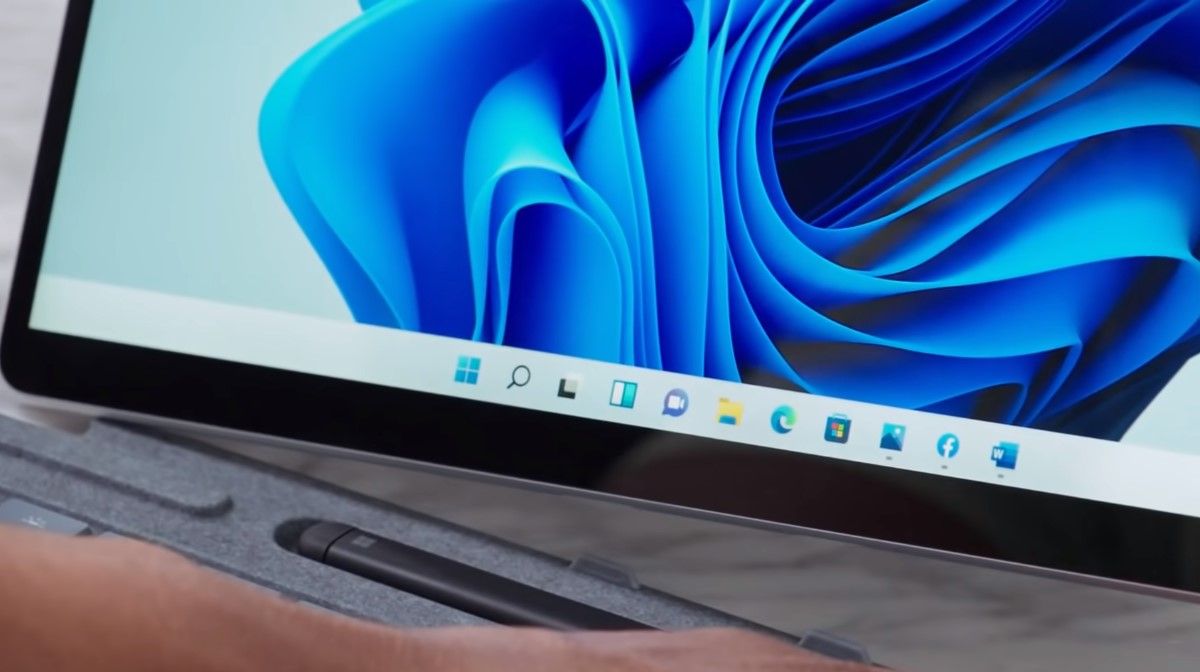
Donc, si vous utilisez un ordinateur portable 2-en-1 et détachez le clavier pour l'utiliser comme tablette, l'interface utilisateur ne changera pas comme avant ! Vous n'aurez pas besoin de déplacer ou de redimensionner les fenêtres pour travailler et cela vous semblera plus transparent.
Plus d'espace pour plus de liberté
Windows 11 a été conçu pour vous offrir plus d'espace, directement depuis la barre des tâches centrée et le nouveau menu Démarrer . Vous le remarquerez dès que vous prendrez votre tablette en main. Et si vous utilisez un ordinateur portable 2-en-1, au moment où vous détachez le clavier, vous verrez les icônes de la barre des tâches s'éloigner pour vous donner plus d'espace.
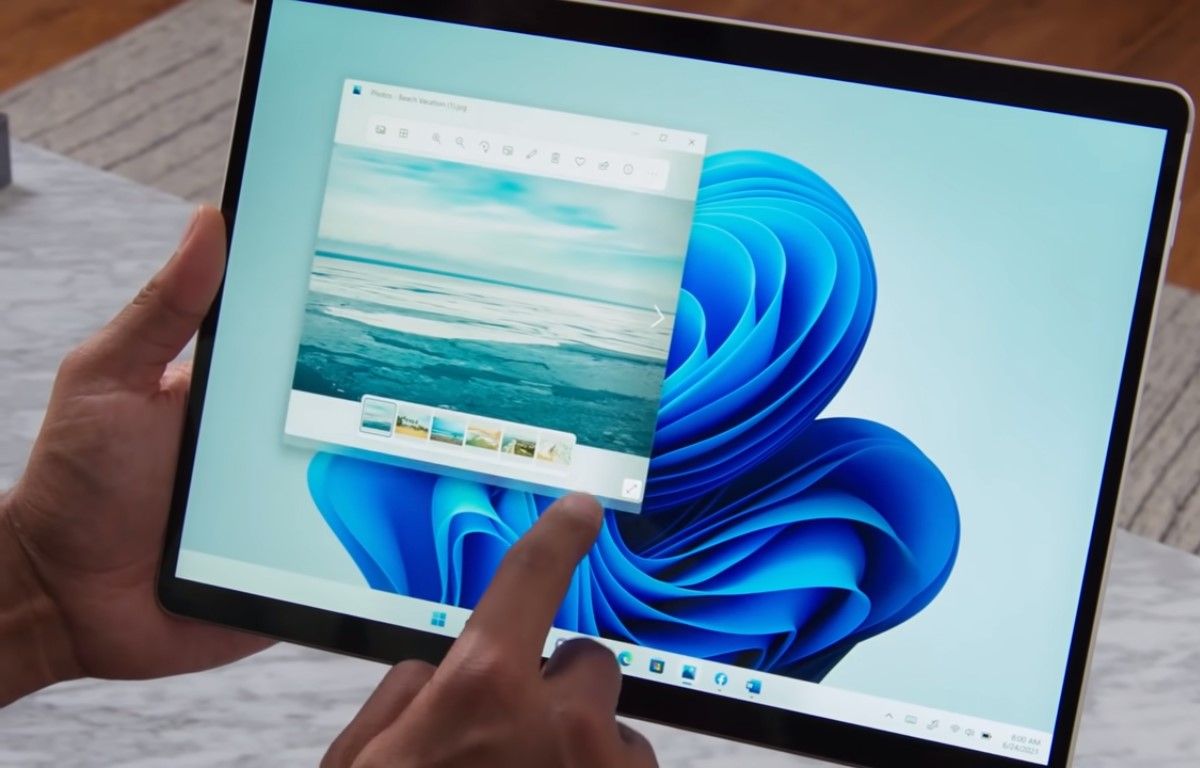
Déplacer les fenêtres ouvertes et les redimensionner sera également plus facile. Des cibles tactiles plus grandes ont été ajoutées ainsi que des indicateurs visuels subtils pour vous donner la liberté d'utiliser facilement votre tablette.
Snap lisse qui est sans effort à utiliser
Vous devez profiter de la commodité d'utiliser Snap Assist sur Windows 10. Snap est toujours là dans Windows 11 et vous adorerez la façon dont il fonctionne sur votre tablette.
Vous pouvez aligner les fenêtres côte à côte comme auparavant en mode paysage, mais le passage en mode portrait empilera automatiquement les deux fenêtres ouvertes l'une au-dessus de l'autre, afin que vous puissiez continuer en douceur.
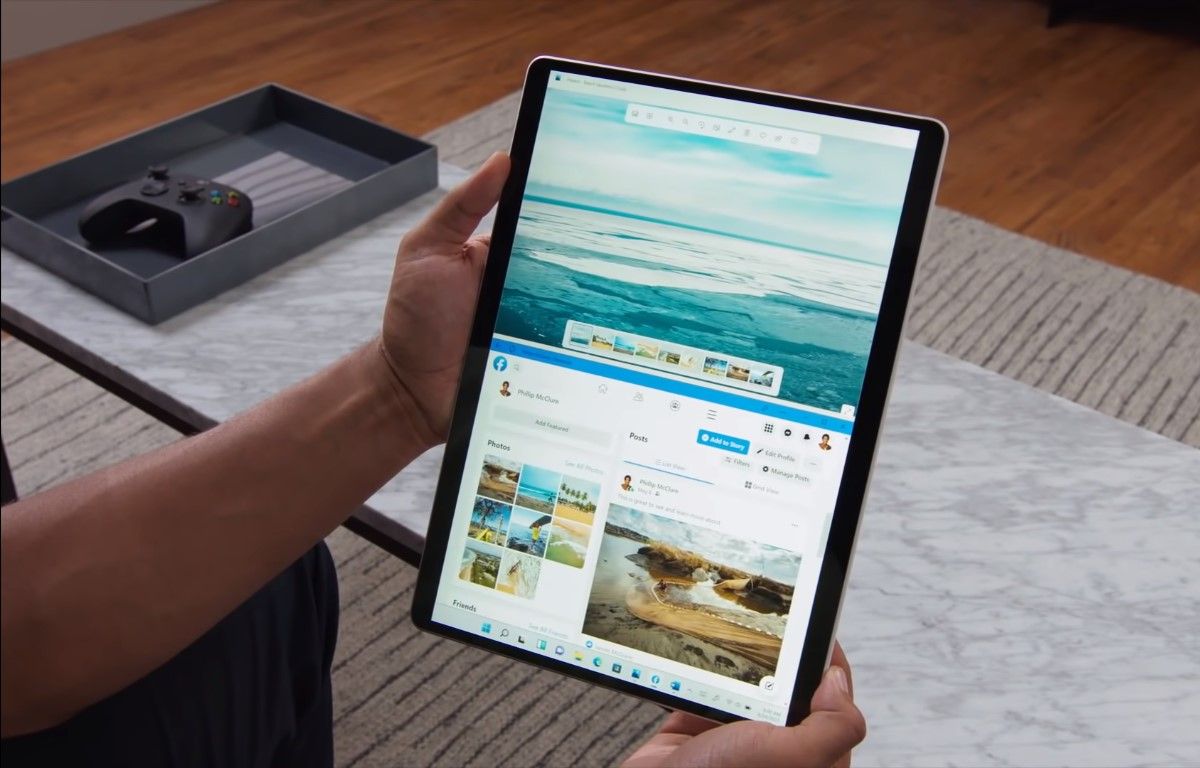
Une autre fonctionnalité vue dans une vidéo de pré-version montre que Snap-on une tablette Windows 11 vous offrira une mise en page Snap à quatre quadrants. Il vous suffit d'accrocher une fenêtre ouverte sur le côté de l'écran et une disposition à quatre grilles apparaîtra pour que vous puissiez travailler sur quatre applications simultanément.
Gestes comme vous les utilisez sur un trackpad
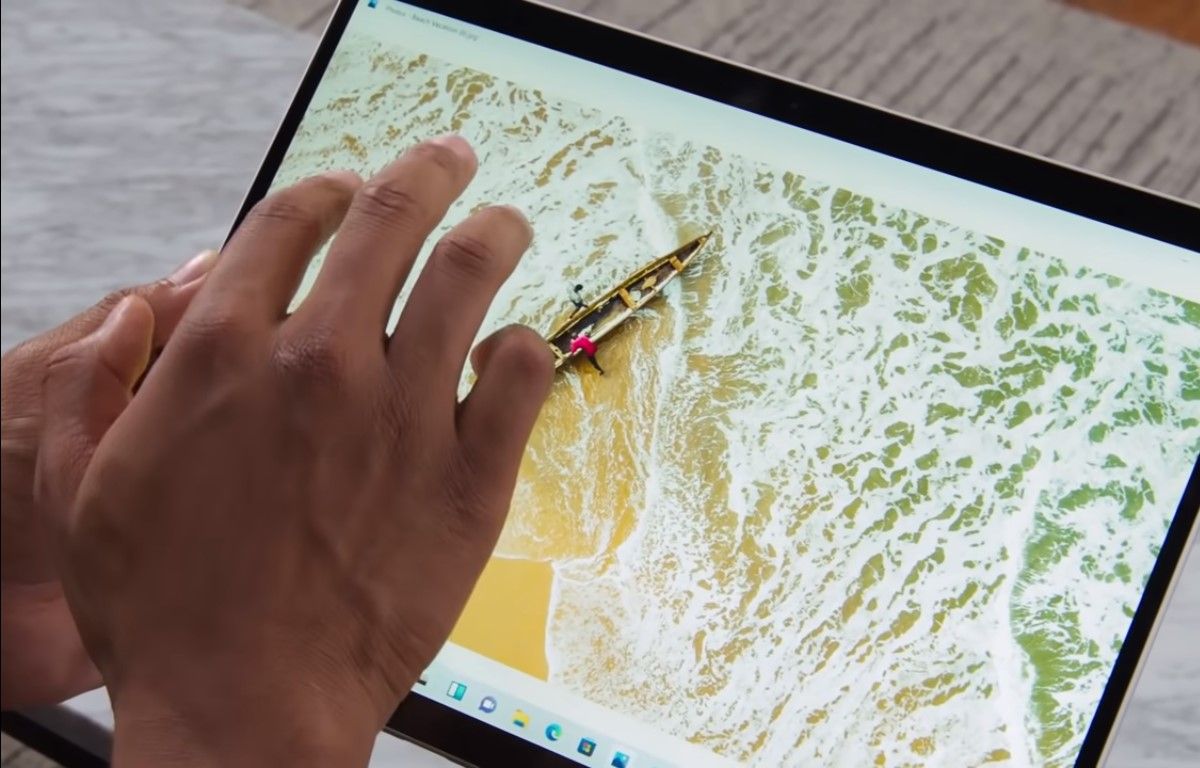
Vous savez à quel point il est pratique d'utiliser des gestes sur le pavé tactile de votre ordinateur portable pour vous déplacer dans le système d'exploitation. Vous pouvez maintenant avoir la même expérience sur une tablette Windows 11.
Les nouveaux gestes conçus pour le toucher sur Windows 11 vous permettront de basculer facilement entre les applications et les bureaux avec des transitions fluides. Ces gestes sur l'écran tactile sont les mêmes que ceux que vous utilisez sur un trackpad aujourd'hui, vous n'aurez donc pas besoin de réapprendre l'appareil.
Gestes à trois doigts :
- Balayage vers la gauche/droite : basculez rapidement vers la dernière fenêtre d'application utilisée.
- Balayage vers le bas : revenez au bureau (si vous le faites suivre d'un balayage vers le haut, vous pouvez restaurer les fenêtres de l'application).
- Balayage vers le haut : ouvrez la vue des tâches pour parcourir toutes les fenêtres d'application et tous les bureaux.
Gestes à quatre doigts :
- Balayage vers la gauche/droite : Basculez vers le bureau précédent/suivant.
- Balayage vers le bas : revenez au bureau (si vous le faites suivre d'un balayage vers le haut, vous pouvez restaurer les fenêtres de l'application).
- Balayage vers le haut : ouvrez la vue des tâches pour parcourir toutes les fenêtres d'application et tous les bureaux.
Prenez des notes ou dessinez avec des commentaires haptiques
Si vous êtes un artiste, un designer ou un étudiant, vous savez à quel point il est facile de dessiner, de surligner, d'annoter ou de prendre des notes à l'aide d'un stylet avec votre tablette. Peut-être êtes-vous un professionnel occupé en déplacement qui aime utiliser un stylo pour esquisser des idées lors de réunions et de vols.
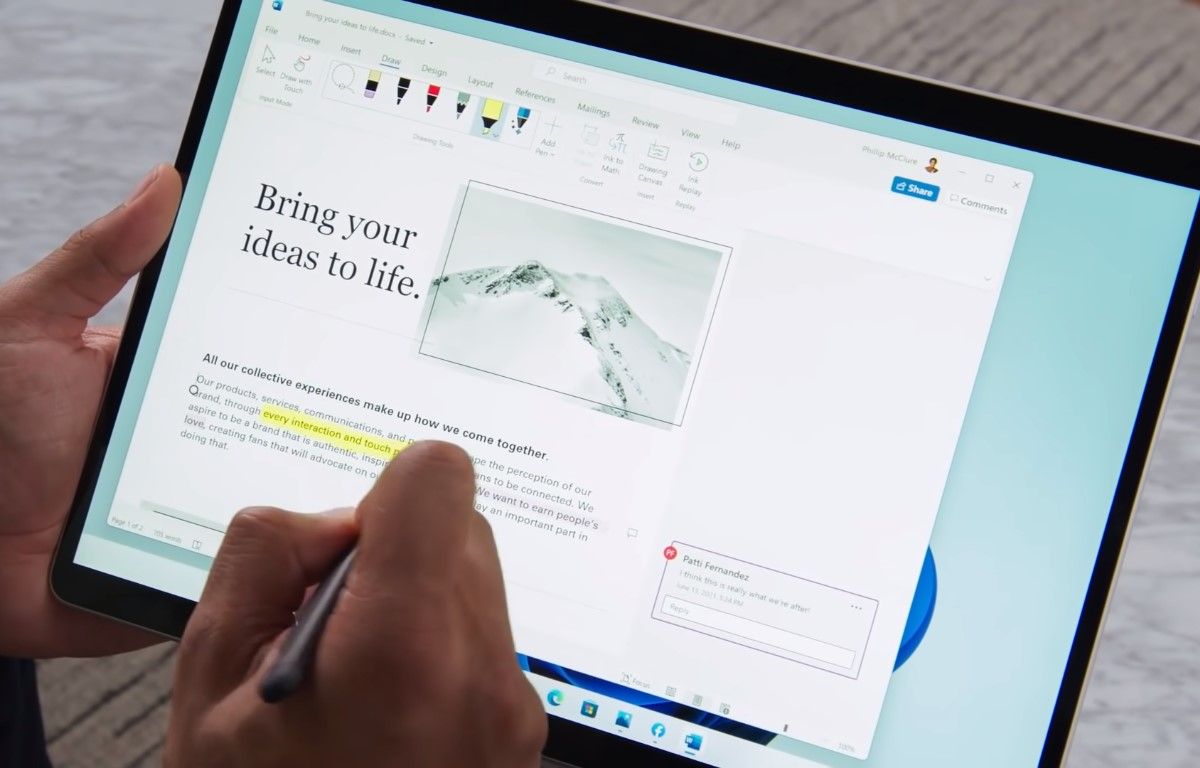
Avec le retour haptique activé dans Windows 11, l'utilisation du stylet va devenir plus interactive. Microsoft dit que cela rend le stylet plus immersif afin que vous puissiez entendre et ressentir les vibrations lorsque vous modifiez ou dessinez.
Clavier tactile de type smartphone
Et si vous aimiez travailler sur votre tablette en utilisant le toucher ? Windows 11 obtient un nouveau clavier tactile conçu à partir de zéro pour les convertibles et les tablettes.
Appuyez simplement sur l'icône du clavier dans la barre des tâches pour afficher le clavier élégant. Il est livré avec 13 nouveaux thèmes parmi lesquels vous pouvez choisir, dont trois thèmes assortis qui correspondent aux couleurs de Microsoft Surface. De plus, vous pouvez également créer un thème entièrement personnalisé, qui pourrait même ressembler à celui de votre téléphone !
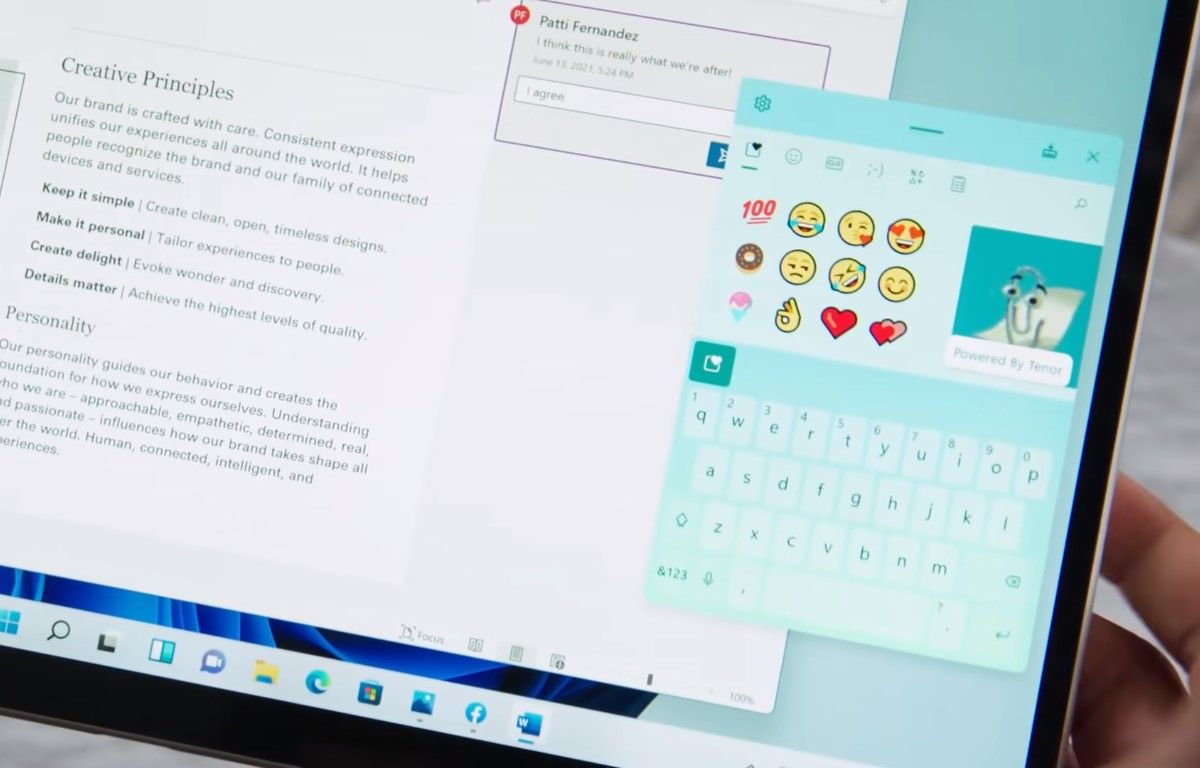
Vous pouvez glisser avec votre pouce pour taper et même utiliser la barre d'espace comme curseur. Et vous avez même des emojis et des GIF pour animer vos textes et messages !
De plus, vous pouvez également redimensionner le clavier tactile à votre guise – le faire plus petit et sur un côté pour l'utiliser d'une seule main, ou il peut être plus grand et centré sur la tablette.
Saisie vocale qui ponctue automatiquement pour vous
La saisie vocale sur Windows 11 sera une expérience transparente. Chaque mot que vous prononcez sera capté et tapé rapidement.
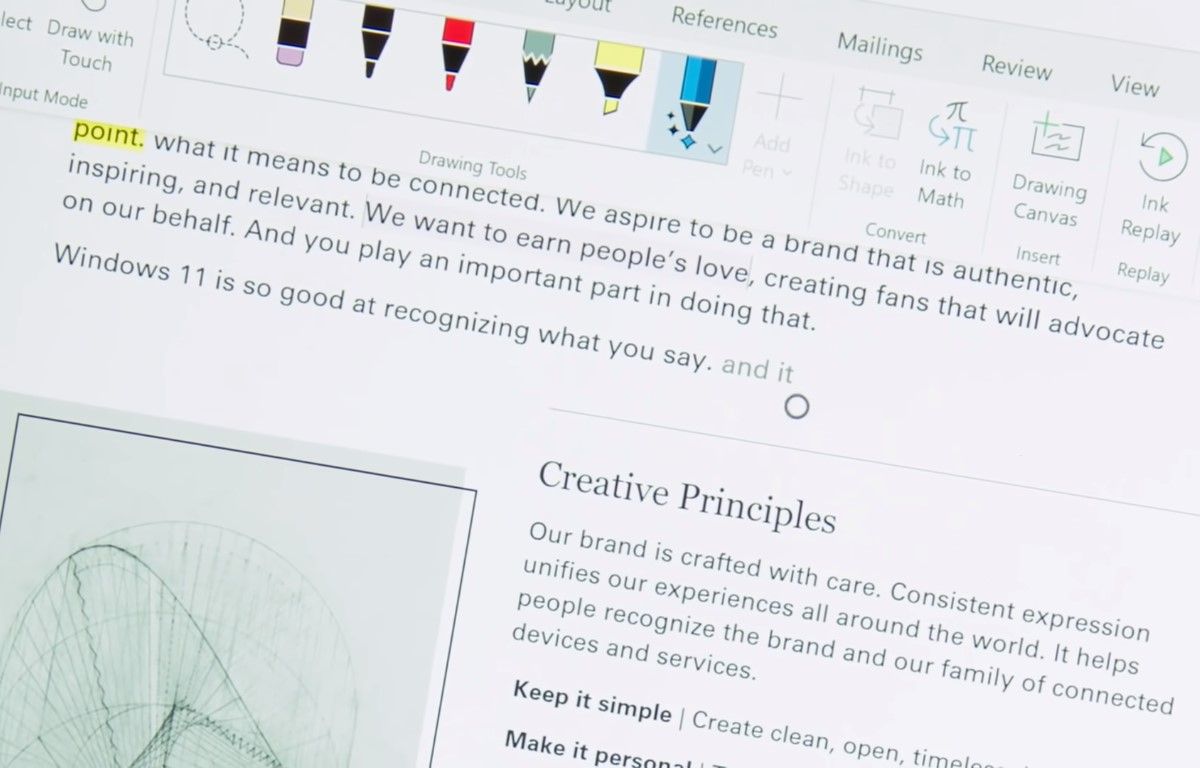
De plus, Windows 11 ponctuera également automatiquement pour vous. Voici comment cela fonctionnera : lorsque vous prononcez une phrase et que vous faites une pause d'une seconde, Windows 11 reconnaîtra cette pause et insèrera automatiquement un point à la fin de la phrase. Si vous posez une question, un point d'interrogation apparaîtra à la fin !
Les commandes vocales font également partie de la nouvelle expérience Windows 11. Donc, si vous pensez qu'une ligne doit être supprimée, dites simplement « Supprimer ça » après la ligne, et elle sera automatiquement supprimée !
Widgets pour rester connecté
Windows 11 regorge de fonctionnalités innovantes qui, en plus de vous permettre de rester productif, offriront également un contenu personnalisé ; tout comme les widgets, pour vous garder connecté et à jour.
Faites simplement glisser votre doigt depuis la gauche de l'écran et les widgets glisseront comme un panneau de verre froid.
Vous avez des widgets pour tout, du calendrier, des e-mails et de la météo aux mises à jour des actions, des sports et du trafic. De plus, un fil d'actualités personnalisé qui s'adapte à vous et vous livre des histoires qui vous intéressent, de la politique, du cinéma ou même des nouvelles locales.
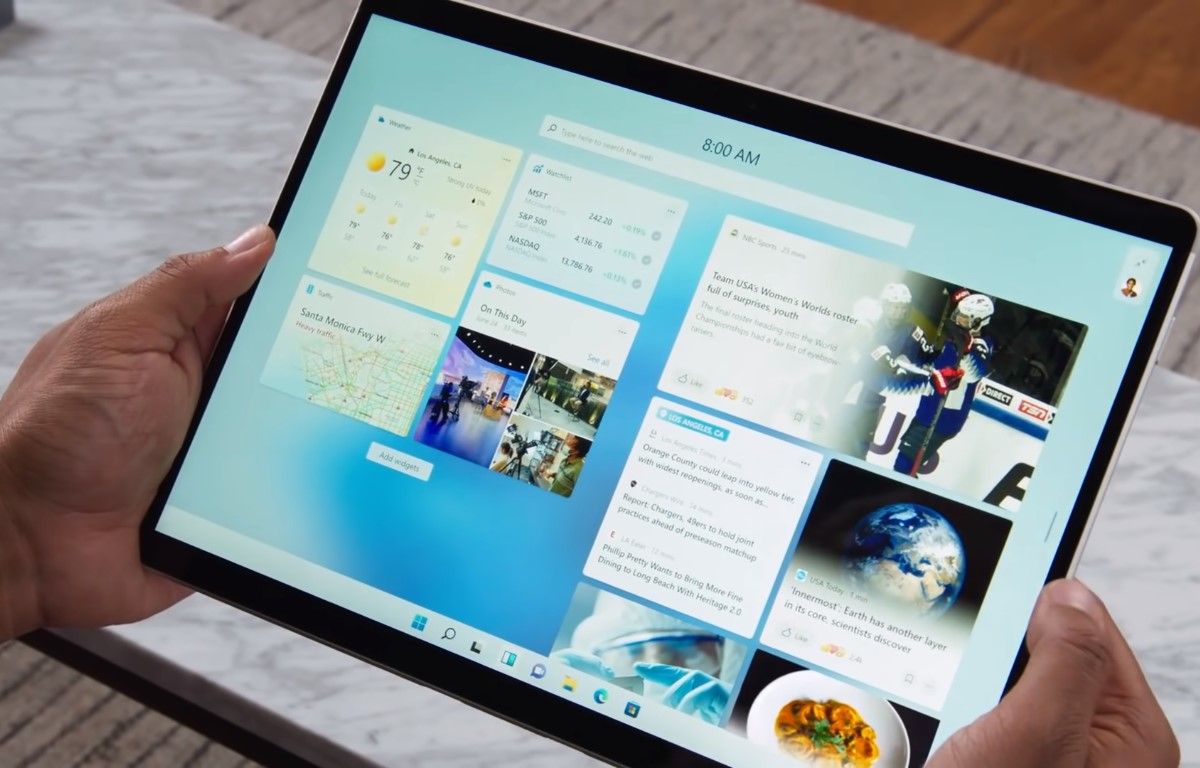
De plus, vous pouvez déplacer et déplacer des widgets, les redimensionner à votre guise et même les afficher en plein écran !
Onglet Divertissement dans le nouveau Microsoft Store
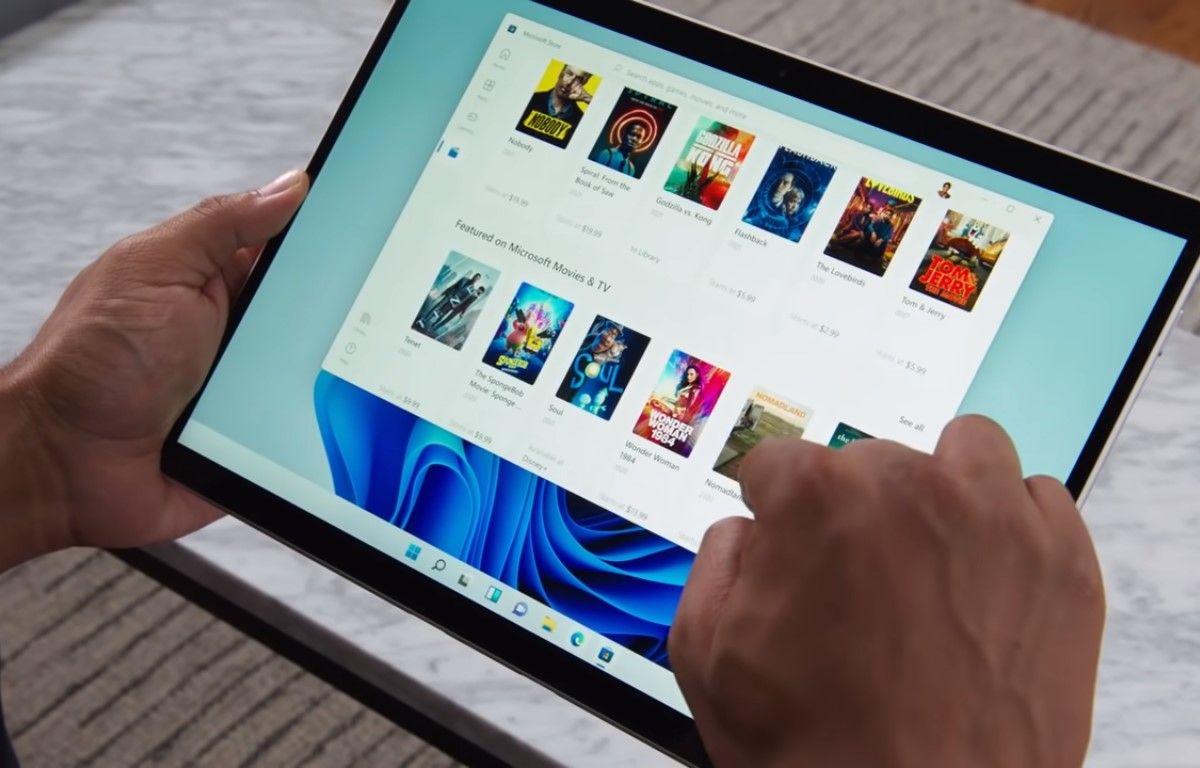
Vous pouvez profiter du meilleur du divertissement avec l'onglet Divertissement repensé dans le nouveau Microsoft Store. Vous aurez accès aux meilleurs films et émissions de télévision tendance sur tous les services de streaming depuis votre tablette.
Ensuite, vous pouvez regarder un film à succès sur votre tablette au lit, ou le projeter sur votre téléviseur sans fil et en profiter sur grand écran.
Windows 11 sur une tablette : une expérience stimulante
Avec Windows 11, Microsoft inaugure une expérience de tablette innovante et transparente qui s'adapte à votre style de vie et à votre travail.
Donc, si vous recherchez un moyen stimulant de travailler, de vous connecter et de créer en déplacement, une tablette Windows 11 promet d'être tout cela et bien plus encore !
Crédits image : Microsoft
